كيفية تبديل اسم الفيسبوك
كيفية تبديل اسم الفيسبوكيمكن أن يقوم مستخدم الفيس بوك بتغيير الاسم الخاص به في حسابه على الفيس بوك وذلك من خلال القيام بعدد من الخطوات، وهذه الخطوات هي كما

كيفية تبديل اسم الفيسبوك
يمكن أن يقوم مستخدم الفيس بوك بتغيير الاسم الخاص به في حسابه على الفيس بوك وذلك من خلال القيام بعدد من الخطوات، وهذه الخطوات هي كما يلي:[1]
- النّقر على رمز السهم ذو الرأس المُتجه للأسفل والذي يكون ظاهراً في أقصى الجهة اليُمنى من أعلى الشاشة.
- اختيار الخيار Settings من خلال القائمة الظاهرة.
- النّقر على زر Edit الظاهر بمحاذاة العنوان Name.
- القيام بتعديل الاسم وحسب رغبة المستخدم.
- القيام بالنّقر على زر Review Changes.
- إدخال كلمة السر الخاصة بتأمين حساب الفيس بوك.
- حفظ التعديلات التي قام بها المستخدم من خلال النّقر على زر Save Changes.
محددات تبديل اسم الفيسبوك
تجدر الإشارة والتنبيه إلى أنّه يوجد عدد من المُحددات التي قد تحول بين قيام المستخدم بتغيير اسمه على الفيس بوك، ومن هذه المحددات ما يلي:[2]
- لا يجوز للمستخدم القيام بتغيير اسمه قبل انقضاء 60 يوماً على آخر مرة تم فيها تغيير اسمه على الفيس بوك.
- لا يجوز للمستخدم استخدام أي رموز أو علامات ترقيم في اسم الفيس بوك الجديد.
- لا يجوز استخدام أي شتائم أو ألفاظ نابية وموحية في اسم الفيس بوك.
- لا يجوز للمستخدم القيام باستخدام أكثر من لغة متباعدة في الاسم، كالجمع بين اللغة الصينية والعربية على سبيل المثال.
كيفية تبديل اسم صفحة الفيس بوك
يمكن للشخص المسؤول عن صفحة معينة في الفيس بوك القيام بتغيير اسمها من خلال القيام بعدد من الخطوات، وهذه الخطوات هي كما يلي:[3]
- القيام بالنّقر على خيار About الموجود في الجهة اليسرى من الصفحة المراد تغيير اسمها.
- النّقر على زر تعديل الاسم والمُشار إليه بـ Edit والذي يكون ظاهراً بجانب اسم الصفحة المُراد تغييرها.
- القيام بتغيير اسم الصفحة إلى الاسم الجديد الذي يرغب به المستخدم.
- النّقر على زر Continue ثمّ النّقر على خيار Request Change.
المراجع
- ↑ HARRY GUINNESS (6-4-2017), "How to Change Your Name on Facebook"، www.howtogeek.com, Retrieved 13-12-2018. Edited.
- ↑ Simon Chandler (28-11-2018), "How to Change Your Name on Facebook"، www.lifewire.com, Retrieved 13-12-2018. Edited.
- ↑ "How do I change my Page's name?", web.facebook.com, Retrieved 13-12-2018. Edited.
المقال السابق: كيفية البث المباشر على الفيس بوك
المقال التالي: كيفية إنشاء قناة يوتيوب
كيفية تبديل اسم الفيسبوك: رأيكم يهمنا
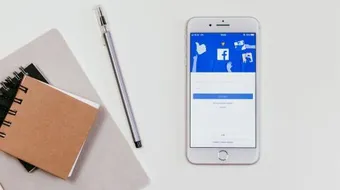
0.0 / 5
0 تقييم
5
(0)
4
(0)
3
(0)
2
(0)
1
(0)
